TWRP Kurtarma - Nasıl Kurulur Android'de Yedek Kopyalar Yapılır, Sistemi Geri Yükle, Firmware, Yamalar ve Çekirdeği Kurun
Android tabanlı tablete veya bir akıllı telefona dayalı bir tablet veya akıllı telefon kullananlar, çoğu zaman satın alırken sağlanandan daha fazla işlevsellik elde etmek istiyor. Bunu yapmak için, kök hakları elde etmeniz gerekir (yöneticinin yetkisine erişin), özel ürün yazılımı kurun, başka bir önyüklenebilir animasyon ve diğerleri yükleyin.
Bir kullanıcı, cihazını değiştirme hakkında bilgi çalıştığında, genellikle genellikle ClockWorkMod Recovery veya TWRP kurtarma olarak adlandırılan modifiye bir iyileşme sözü ile karşı karşıya kaldığında. Genel modernite kavramı ve diğer makalelerde bulabilirsiniz ve burada, diğer ünlü modifiye fabrika menüsünü teamwin geliştiren TWRP kurtarma ile tanıyacağız.
TWRP kurtarma fonksiyonlarına daha ayrıntılı olarak dokunmadan önce, ClockWorkmod ile karşılaştırıldığında, birçok kullanıcının TWRP'yi kullanmayı tercih ettiği sayesinde çok sayıda özellik olduğu belirtilmelidir:
- Modpecore fonksiyonlarını kontrol etmek için dokunuşu tam olarak kullanabilme;
- Birkaç seçeneğin daha esnek ayarı;
- Bir kerede birkaç zip dosyası yüklemek için destek;
- Yedeklemelerde ne yapılması gerektiğini seçme ayrıntılı bir menüsü;
- Galaxy Note Tablet'te S-PEN kullanabilme;
- Güç düğmesini kullanarak ekran kilidi ve uyku modu.
Modpecavery TWRP Kurtarma ile Çalışırken Kullanım Kılavuzu
1. TWRP hakkında genel bilgi
2. TWRP kurtarma kurulumu
3. TWRP Kurtarma Menüsüne Nasıl Gidilir?
4. TWRP Kurtarma menüsünde ana fonksiyonların ayrıntılı olarak değerlendirilmesi
5. Kırılma, sistem dosyalarının değiştirilmesi, güncellemelerin kurulumu, twrp kullanarak Android cihazlarda değişiklikler
TWRP kurtarma nedir
TWRP geri kazanımının ne olduğunu tanıdık.Standart fabrika menüsüne kıyasla, TWRP Recovery, kullanıcı için mevcut çok sayıda özelliğe sahip. Kullanımı, tam bir sistem dökümünü kaydedebilir, standart olmayan bir yazılımı yükleyebilir, diğer ürün yazılımı, işletim sistemi çekirdeğini değiştirebilir, sistemi yedeklemeden geri yükleyebilirsiniz, diğer birçok özellik mevcuttur. TWRP, fabrika kurtarma işlemini değiştirerek, telefonun veya tabletin dahili hafızasının özel bir bölümüne kaydedilir.
Genellikle, bir sayıda, ilk bakışta, umutsuz durumlarda, TWRP kurtarma kurtarmaya gelebilir. Telefonun yüklenmesini durdurabildiğine rağmen, nadiren TWRP kullanılarak, cihazın performansını yedeklemeden tam olarak geri yükleyebilir, tüm kurulumları, programları ve ayarlarını kaydetebilirsiniz.
TWRP geri kazanımının ana özelliklerinin kısa bir listesini verelim:
- Alternatif (özel) ürün yazılımının veya çekirdeklerin kurulumu;
- Sistem güncellemelerinin kurulumu, düzeltmeler, gadget fonksiyonunda ayar yapılması;
- Sistemin tam yedeklemesini veya bireysel parçalarını (uygulama verileri, sistem bölümü, önbellek, ayarlar) oluşturmak;
- USB kablosu ile bir bilgisayara çıkarılabilir bir sürücü olarak bağlantı;
- Sistemin önceki durumunu erken kaydedilmiş bir yedeklemeden geri yükleyin (yedekleme);
- Bellek kartındaki bölümleri düzenleyin (oluşturma, biçimlendirme, silme);
- Fabrika ayarlarına sıfırlama yeteneği (silin - veri / fabrika ayarlarına sıfırlama). Orijinal durumuna tam sıfırlama yerine verilerin tek bir kısmı silinebilir: Pil istatistiklerini kaldırma (önbellek silin), Dalvik-Kesha Silme (Dalvik-Önbelleği silin);
- Komutları yürütmek için bir terminal olarak kullanın;
- Tablet veya telefonda sistem dosyalarıyla çalışma yeteneği.
Kurulum TWRP Kurtarma.
TWRP geri kazanımını cihazların çoğuna kurmak için, çok fazla çaba gerektirmez. Gomanger'ı Google Play'den yüklerseniz, menüsündeki "OpenRecovery Script'i yükle" kullanabilirsiniz.Android'de birçok araç, örneğin Nexus akıllı telefonlar ve tabletler, değiştirilmiş bir kurtarma kurmanın bir fonksiyonunun olduğu Google Nexus 7 Toolkit gibi özel olarak tasarlanmış programlara sahiptir. Ek olarak, ADB programını kullanarak, TWRP kurtarma da yükleyebilirsiniz.
TWRP Kurtarma Nasıl Gidilir?
Değiştirilmiş Kurtarma menüsüne girmek için, birkaç şekilde kullanabilirsiniz:1. Gadget açıkken, düğmelerin özel bir kombinasyonunun yardımı ile. Kombinasyon, Android'de farklı cihaz modelleri için değişebilir. Örneğin, bir dizi cihazda, seslerin hacminin ve güç düğmesini aynı anda kapanarak toparlanmaya başlayabilirsiniz.
2. Gomanger ve Titanium Yedeklemesi olarak uzmanlaşmış bir programdan yararlanarak, menüdeki kurtarma moduna, "Yeniden Başlatma Kurtarma" seçeneğini indirmenize izin verir.
3. PC, ilgili sürücüleri gadget'ı kurarsa ve ADB programını (TNA adb kabuğu) kullanarak bağlantıyı yapılandırdıysa, kabloyu bilgisayardan USB cihazına bağlayan, komutu aşağıdakiler için çalıştırabilirsiniz:
aDB Yeniden Başlatma Kurtarma.
Temel işlevler ve Menü TWRP kurtarma
Telefonu veya tableti TWRP Recovery'de indirerek, ilk önce ana menüye düşersiniz.
Bu talimat, makaleyi yazarken en uygun olan TWRP Recovery sürüm 2.3.2'nin işlevlerini ve yeteneklerini göz önünde bulundurur. TWRP'nin diğer sürümleri biraz farklı bir arayüze sahip olabilir, ancak ana işlevsellik düşünüldüğümüz sürümündeki ile aynı kalacaktır.
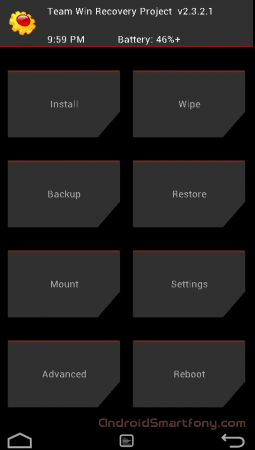
TWRP geri kazanımının görünümü, belirli cihaza ve seçilen tasarım temasına bağlı olarak biraz farklı olabilir.
TWRP geri kazanımı duyusal kontrolü desteklediğinden, istediğiniz menü öğelerini seçin ve oldukça basit - yeterlidir ve aynı zamanda gadget'ın her zamanki kullanımı ile birlikte, ihtiyacınız olan parmak öğesine tıklayın.
Önceki menüye dönmek istiyorsanız, her bir alt menüde, geri dönüş düğmesinin ekranın altındaki (telefon) veya sağ üst (tablet) bulunur. Ayrıca yukarıda, batarya şarjının yüzdesini ve mevcut saati gösterir.
Ana menü öğelerinin işlevleri:
1. Kurulum
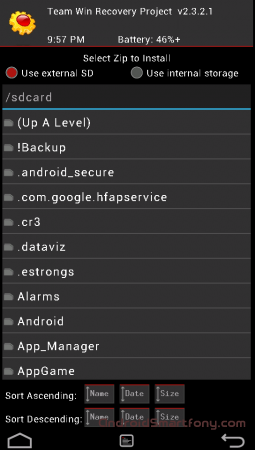
Ürün yazılımı, yamaları ve modifikasyonları yüklemek için kullanılır.
Bu, en uygulanan TWRP kurtarma fonksiyonlarından biridir.
Bu seçeneği kullanarak, özel (resmi olmayan), resmi ürün yazılımı, sistem bölümündeki programları yükleyebilirsiniz, çekirdeği değiştirebilir, butmayı, temaları ve daha fazlasını değiştirebilirsiniz. Güncellemeler, Cihaz hafızası kartının herhangi bir yerinde, ZIP formatında kurulur.
İstediğiniz dosyayı seçerek, bir sonraki güncellemeyi ekleyebileceğiniz menü açılır. Böylece, yamaların kurulumunun yapıldığı bir sıra yapabilirsiniz (daha fazla fermente ekleyin). Gerekli dosyalar seçildikten sonra, sol taraftan sağdan sağ kaydırıcıya uzanan, ekranın altında bulunan ürün yazılımını başlatmanız gerekir.
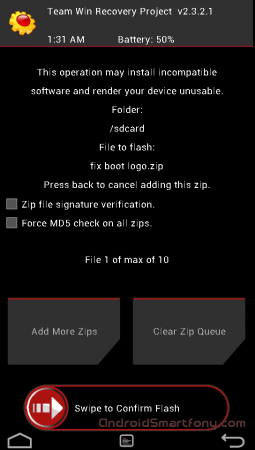
Zip İmza Doğrulamaları özelliği, ZIP dosyası dijital imza kontrolünü etkinleştirebilir.
MD5 kuvvetini kullanarak, tüm fermuarları kontrol edin, kontrol MD5 toplamlarına uymak için yüklü güncellemeleri kontrol edin.
2. Silme. Menü Temizleme ve Verileri Silme
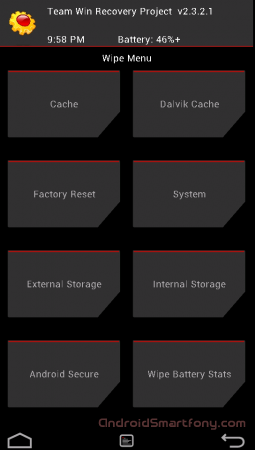
Bu bölümde, telefonun hafızasını, fabrika ayarlarına (fabrika ayarlarına sıfırlamaya) tamamen geri döndürme ve sadece özel bölümünün temizliğini, sistem bölümü sistemi, önbellek (önbellek) veya önbellek dalvilk olarak seçme yeteneğine sahipsiniz. Fabrika ayarlarına sıfırlandıktan sonra, cihaz fabrikadan geldiği duruma geri dönecektir.
Ek olarak, dahili hafızayı (dahili depolama) veya harici bir SD kart (harici depolama) veya harici bir SD kart (harici depolama), harici ortamda (Android_Secure) yüklü olan klasörü temizlemek mümkündür (Androod_Secure) pil istatistikleri sayacını (batarya silin İstatistikler).
Diğer yürütülebilir işlevlere benzer şekilde, ekranın altında görünen kaydırıcıyı kullanarak seçtiğinizi onaylayabilirsiniz. "Geri" düğmesine dokunarak görev yürütmeyi iptal edebilirsiniz.
3. Yedekleme. Veri rezervasyonu bölümü veya sistemi
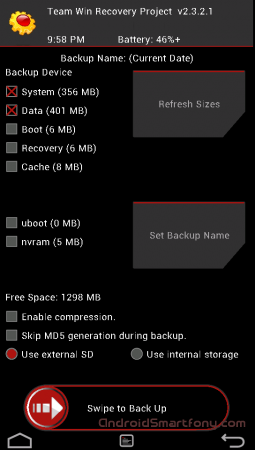
Bu, değiştirilmiş regiumery'deki en önemli maddelerden biridir. Burada, uygulamalar ve cihaz kurulum verileri dahil olmak üzere, telefon veya tabletin tüm sisteminin yedeklenmesini sağlayabilirsiniz.
Bu bölümde:
- Ayrılmak istediğiniz hafızanın bölümlerini seçin: veri, sistem, kurtarma, önyükleme, uboot, önbellek, nvram;
- Mevcut boşluğa hafızadaki (boş alan) bakın;
- Rezerv dosyalarındaki Checksum'un oluşturulmasını kapatın (yedekleme sırasında MD5 neslini atla);
- Yedekleme dosyalarının sıkıştırılmasını etkinleştirin (sıkıştırmayı etkinleştir);
- Yedek veri dahili cihaz hafızasını kaydetmek için seçin (dahili depolama kullanın);
- Yedekleme dosyalarını kaydetmek için harici bir hafıza kartı seçin (harici SD kullanın);
- BEDAVA bellek bilgilerini bölümlerde güncelleyin (Yenile Boyutları);
- Bir yedekleme için adını ayarlayın (yedekleme adını ayarlayın).
Ayrıca, daha önce olduğu gibi, seçtiğiniz işlevlerinizin başlatılmasını bir kaydırıcı kullanarak etkinleştirebilirsiniz, ardından işlemin ilerlemesi gösterilecektir.
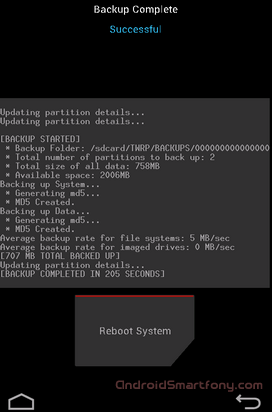
İşlem tamamlandığında, Gadget'ı yeniden başlatma sistemi seçeneğini kullanarak yeniden başlatabilirsiniz veya varış kullanarak TWRP ana menüsüne dönebilirsiniz.
4. Geri yükleyin. Daha önce oluşturulan bir yedeklemeden parça veya tam sistem kurtarma menüsü
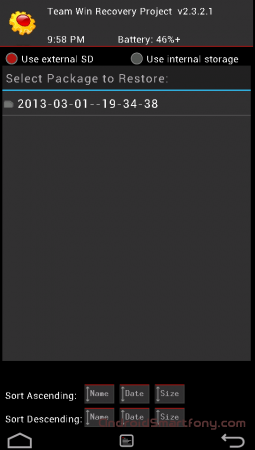
Bu bölüm aşağıdaki özellikleri sağlar.:
- Cihazın dahili hafızasının, yedekleme aramasının seçileceği bir yer olarak seçilmesi (dahili depolama);
- Kurtarmanın yedeklemesi için arayacağı bir bölüm olarak harici bir bellek kartı takın (harici SD kullanın).
Ayarları bir yedekleme oluştururken değiştirmediyseniz, varsayılan olarak, yedek kopyaların adları oluşturma süreleri arasından yapılır. Dosyalar aşağıdaki şekillerde sıralanabilir:
- Tarihler oluşturma (sıralama artan) veya azalan (sıralama azalan);
- Yedekleme kopyalarının boyutunu arttırın veya azaltın.
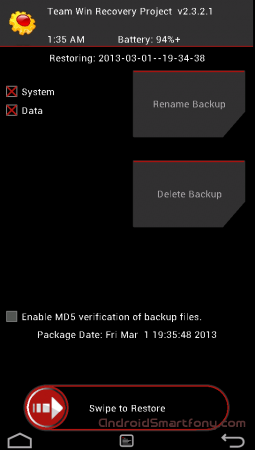
İstenilen yedekleme bulunduğunda, aşağıdaki işlevlerin seçimi sağlanır.:
- Geri yüklemek istediğiniz bölümleri işaretleyin (veri, sistem, kurtarma, önyükleme, uboot, önbellek, nvram);
- Bu yedeklemeyi silin (yedeklemeyi silin);
- Seçilen yedeklemenin başka bir adını verin (yedeklemeyi yeniden adlandırın);
- Backup dosyalarındaki kontrol MD5 toplamındaki kontrolleri etkinleştirin.
Ekranın altındaki kaydırıcıyı kullanarak seçimi onaylayarak seçilen işlemi yürütmeye başlayın.
5. Dağı
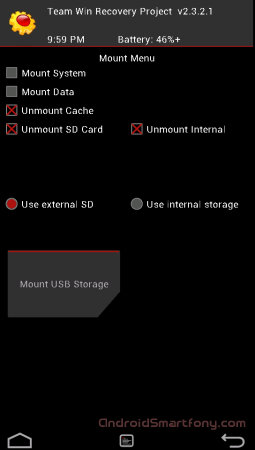
Burada bölümleri monte edebilir ve çıkarabilir ve onlarla işlem yapabilirsiniz. Montaj yaparken, bölümde bulunan veriler kullanılabilir hale gelir.
Bu bölümün fonksiyonları var.:
- Sistem bölümünün (montaj / çıkarma sistemi) montajı, montajı;
- Montaj, önbellek bölümü (montaj / çıkarma önbelleği);
- Veri bölümünü monte etme, çıkarma (verileri monte etme / çıkarma);
- Dahili belleği takma, montajı (içsel / içsel montaj / sökme);
- Harici bir hafıza kartını monte etme, montaj (montaj / çıkarma SDCard);
- Cihazı bir sürücü olarak bir PC'ye bağlama (USB depolama). Burada SD kartını PC'ye veya Gadget'ın entegre hafızasına bağlayabilirsiniz (dahili depolama).
6. Ayarlar Ayarlar Değiştirilen Kurtarma
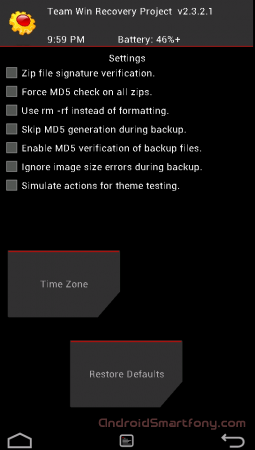
İşte, TWRP Recovery'nin işlevleri gerçekleştirirken varsayılan kullanacağını ayarlar:
- Kurulu dosyaların dijital imzasını etkinleştirin / devre dışı bırakın (zip dosya imzası doğrulaması);
- Herhangi bir zip formatı dosyası için sağlama toplamı kontrollerini etkinleştirin / devre dışı bırakın (tüm fermuarlar için Force MD5 kontrolü);
- Bellek temizliği sırasında biçimlendirme yerine dosyaları silin (biçimlendirme yerine RM -RF kullanın);
- Yedekleme sırasında görüntü boyutu hatalarını yoksaydığında dosyaların boyutlarında hataları dikkate almamak;
- Yedekleme işlemi sırasında (yedekleme sırasında MD5 neslini atla) çıkış toplamı oluşturmayın;
- Zaman diliminizi (zaman dilimi) seçin;
- Varsayılan TWRP kurtarma ayarlarına dönün (varsayılanları geri yükleme).
7. Gelişmiş Ek seçenekler TWRP.
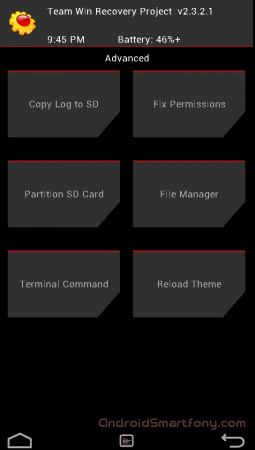
Burada yapabilirsin:
- Kullanma işlem günlüğünü kaydetme dosyasını hafıza kartına etkinleştirin (Kopyala Log to SD);
- Bazı kök ayrıcalıkları uygulamaları tarafından ihlal edilebilecek sistem klasörleri ve dosyalara ilk erişim haklarına dönüş. Bazen erişim haklarının ihlali, bir tablet veya telefonun arızalarına ve asmalarına neden olabilir (izinleri düzeltme);
- Bellek kartındaki bölümleri değiştirin (oluşturun, silme, takas önbellek dosyaları oluşturun). Swap genellikle Android cihazlarının çalışmalarını hızlandırmak için uygulanır. Bölüm SD kartı).
Burada aşağıdaki komutları çalıştırabilirsiniz: Kopyala, CHMOD 755 (tüm sistem dosyaları için varsayılan olarak kullanılan erişim izinlerini 755 ayarlayın), CHMOD (diğer hakları ayarlayın), Sil, Yeniden Adlandır (dosyayı yeniden adlandır);
- Terminal moduna manuel olarak girilen komutu çalıştırın (ve ADB SSHELL arayüzünü kullanan bir PC ile birlikte) (Terminal Komutanlığı).
8. Yeniden başlatma
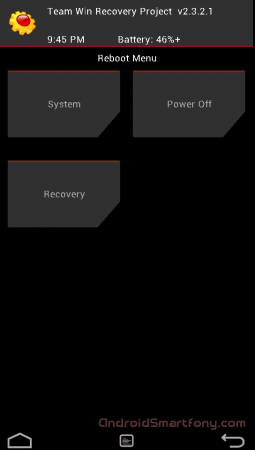
Bu öğeyle, cihazı yeniden başlatabilirsiniz. Mevcut seçenekler:
- Cihaz moduna (sistem) yeniden başlatın;
- Kurtarma (Kurtarma) içine yeniden başlatın;
- Tablet veya telefonu kapatın (kapanır).
Refrting, Sistem Dosyalarının Değiştirilmesi, Güncelleştirmeleri Kurma, TWRP Kullanarak Android Cihazlarda Değişiklikler
Başka bir ürün yazılımı veya yama oluşturmak için, Hafıza kartına veya dahili belleğe kopyalamak için bu dosyalara ZIP formatında ihtiyacınız olacaktır.Sonra, aşağıdakileri yapıyoruz:
1. TWRP geri kazanımında yükleme;
2. "Kurulum" işlevini seçin;
3. İhtiyacınız olan dosyaları kopyaladığımız yerlere bağlı olarak iç (dahili depolama) veya harici bellek (harici SD kullanın) seçin.
4. Yüklemek istediğiniz dosyayı bulun ve seçin.
5. ZIP ile bir MD5 dosyanız varsa, miktar kontrolünü etkinleştirebilirsiniz (tüm fermuarlardaki MD5 kontrolünü zorla), aksi takdirde bunu yapmazız;
6. Sıvının solundaki kaydırıcıyı sağa gererek kurulumu çalıştırın.
Sürekli olarak yüklenecek olan bir kerede 10 zip dosyası seçebilirsiniz. İşlemin sonunda, kurulum yapılır.
İşlem tamamlandığında, önbellek ve Dalvik önbelleğini temizlemeniz önerilir.
 Servis "Çağrıların Yasaklanması" Megafon'dan
Servis "Çağrıların Yasaklanması" Megafon'dan TELE Destek Hizmeti2: Ücretsiz Telefon
TELE Destek Hizmeti2: Ücretsiz Telefon Bluetooth kulaklıkları bir bilgisayara nasıl bağlayabilirsiniz?
Bluetooth kulaklıkları bir bilgisayara nasıl bağlayabilirsiniz?